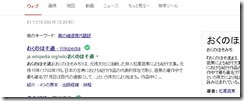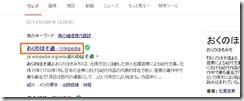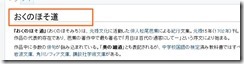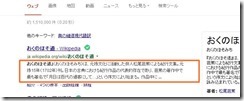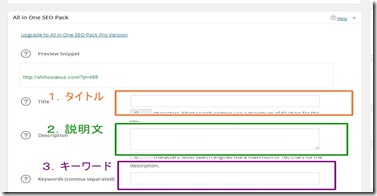Sponsored Link
こんにちは、静かな法律家のブログにようこそ。
今回は、投稿記事のキーワードを検索エンジンに
より多く拾ってもらい、検索結果上位表示を目指す
ために重要なプラグインについて、解説します。
その名を「All in One SEO Pack」といいます。
機能
All in One SEO Packでできることは、
大きく分けて以下の3つです。
- 検索結果一覧に表示されるタイトルの設定
- 検索結果一覧に表示される説明文の設定
- 検索エンジンに拾ってもらうキーワードの設定
1つずつ解説していきましょう。
1.タイトルの設定
たとえば、「奥の細道」でGoogle検索すると、
検索結果一覧ページに次のような画面が出てきます。
検索結果一覧に表示されるタイトルというのは、
上のオレンジの枠で囲った部分です。
「タイトルって、記事投稿画面で最初に入力するやつでしょ?
わざわざ2回入力する必要あるの?」
と思った方。
2回同じものを入力するわけではありません。
実は、記事投稿画面の1番最初に入力するタイトルと、
このプラグインで設定するタイトルは、別物なのです。
上のWikipediaでも、実際にサイトをクリックすると、
と、
検索結果一覧では表示されていた、
おくのほそ道の後の「-Wikipedia」という
文字はタイトルに入っていません。
たとえば、
この記事のタイトルは、
「投稿記事の検索キーワードを最適に設定できるプラグイン」
です。
このままだと、誰かが検索エンジンで検索した
ときに表示されるタイトルも上と同じに
なってしまいます。
そうすると、たとえば、
「Wordpressで記事のキーワードを検索エンジンに最適化したい」
と思って検索していた人は、
たとえこのタイトルが目に入ったとしても、
「この記事はWordpressには関係ないかもしれない」
と思って、この記事を見に来てくれない
かもしれません。
とはいえ、実際に記事を見に来た人が
目にするタイトルは、できるだけシンプルな
方が好印象です。
そこで、
より多くのユーザにサイトを訪問してもらう
ためには、
実際にサイトに表示されるタイトルと、
検索結果一覧でプレビューされるタイトルとを、
違うものにする必要があるのです。
前者のタイトルをシンプルにする代わりに、
後者のタイトルに、狙ったキーワードをたくさん
盛り込むのです。
この記事を例にとると、
前者のタイトルは「記事の検索キーワードを最適に設定できるプラグイン」
ですが、
後者のタイトルは「Wordpressで投稿記事の検索キーワードを最適に設定できるプラグイン」
です。
2.説明文の設定
これは、上のタイトルとは違い、
検索結果一覧ページに表示される説明文の設定です。
これは、
たとえば、「奥の細道」のGoogle検索結果でいうと、
このオレンジで囲った部分のことです。
この説明文は、デフォルトでは、
記事の書き出しの数行が入りますが、
- より有効なキーワードを入れ、
- より性格に記事の内容をユーザに伝える
ためには、個別に設定する必要があります。
たとえば、この記事だと、デフォルトでの
説明文は、
「こんにちは、SHIHOです。今回は、投稿記事のキーワードを検索エンジンにより多く拾ってもらい、検索結果上位表示を目指すために重要なプラグインについて、解説します。その名を・・・」
と続くわけですが、
「キーワードを検索エンジンに最適化したい」と
思って検索しているユーザにとって、
私がSHIHOと名乗っているという情報は、
どうでもいいですよね、ちょっと悲しいけど(笑)
なので、説明文としては、
「Wordpressで投稿記事のキーワードを検索エンジンにより多く拾ってもらい、検索結果上位表示を目指すために重要なプラグインの、All in One SEO Packの機能と使い方についての解説です。」
などとするわけです。
こうすることで、キーワードをより多く入れることもできます。
3.キーワードの設定
このキーワードの設定は、
検索エンジンに拾ってもらいたいキーワードを
入れることで、検索によりひっかかりやすく
するという効果があります。
ネット通販とかオークションで、たまに
「検索用キーワード」として、
(その出品物自体はブランド品ではないのに)
ブランドの名前を入れたりしているページを
見かけませんか?
あれと基本的には一緒です。
設定の仕方
機能を見てきたところで、
こんどは設定の仕方を解説します。
プラグインのインストール
- WordPress管理画面で、「プラグイン」→「新規追加」で、「All in One SEO Pack」と
入力して検索。 - All in One SEO Packを「今すぐインストール」。
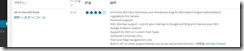
- 有効化をクリック。
- 成功です。

- 設定は特になにもしなくてよいです。
使い方
先ほど見た機能に、
- 検索結果一覧に表示されるタイトルの設定
- 検索結果一覧に表示される説明文の設定
- 検索エンジンに拾ってもらうキーワードの設定
がありましたね。
これらは、それぞれ、記事の投稿画面の下の方に
表示される部分で設定ができます。
上の画面で、
「Title」の上の「Preview Snipped」に、
検索結果一覧に表示された場合のプレビューが
表示されるので、このプレビューを見ながら
欄を埋めていってください。
以上、長かったですが、
とても便利でSEO対策には重要なプラグインなので、
ぜひ使ってみてください。